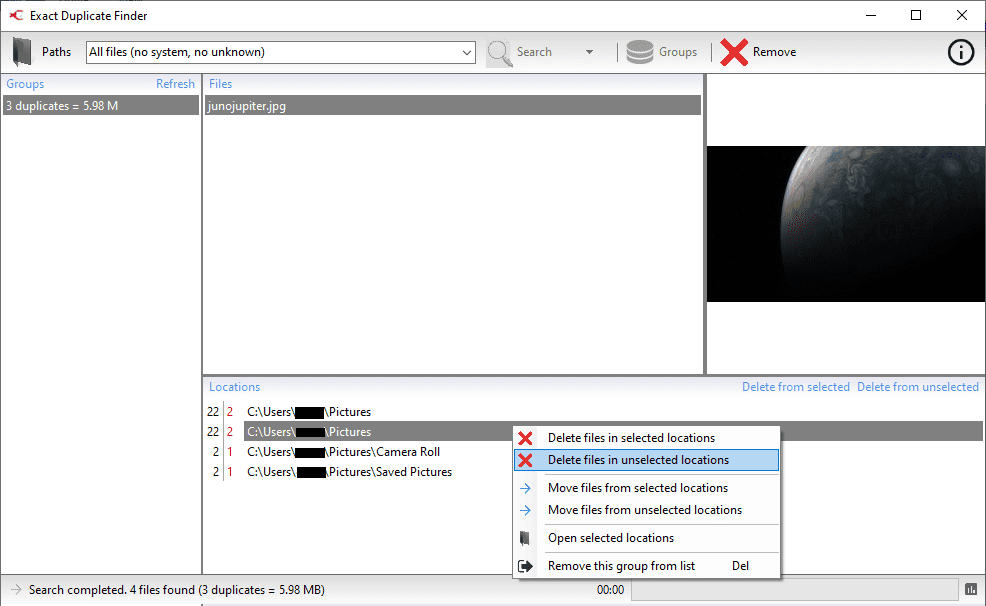Um novo computador ou disco rígido funciona da melhor maneira possível quando você o usa pela primeira vez. Com o tempo, porém, seu computador e discos rígidos ficam lentos conforme você instala e salva mais e mais coisas e enche seu armazenamento. Realisticamente, parte desse espaço é quase sempre ocupado por arquivos duplicados. Mesmo se você for muito cuidadoso com seus arquivos de usuário, muitos aplicativos incluem arquivos duplicados em seu processo de instalação.
Dica: Infelizmente, os programas geralmente precisam de todos os arquivos que instalam, mesmo se forem duplicados, portanto, você não deve excluir nenhum arquivo duplicado nos diretórios de instalação do software.
Para ajudar a recuperar parte do espaço usado em seu disco rígido e potencialmente melhorar o desempenho do sistema, você pode remover arquivos duplicados. O processo de identificar arquivos duplicados manualmente, porém, é incrivelmente assustador, dado o grande número de arquivos em um computador. Felizmente, existem ferramentas que podem localizar e excluir arquivos duplicados automaticamente. Uma dessas ferramentas é chamada Exact Duplicate Finder, disponível gratuitamente
aqui.Como encontrar e excluir arquivos duplicados
A janela principal do Exact Duplicate Finder consiste em duas partes. A coluna da esquerda é a visualização da pasta, onde você pode selecionar as pastas a serem pesquisadas. A caixa à direita é a lista de pastas atualmente selecionadas. Para adicionar uma pasta, basta navegar até ela na coluna da esquerda e clicar no círculo ao lado dela. Quando o círculo estiver preenchido e a pasta aparecer na caixa certa, a pasta foi selecionada.
Você seleciona quantas pastas quiser. Se você selecionar apenas uma pasta, ela e todas as suas subpastas serão pesquisadas em busca de arquivos duplicados. Se você selecionar várias pastas, elas e todas as suas subpastas serão pesquisadas em busca de arquivos duplicados.
Dica: É altamente recomendável que você deixe a opção “Ignorar sistema” marcada na barra inferior. Isso evita que o Exact Duplicate Finder pesquise e, em seguida, tenha permissão para excluir arquivos do sistema, pois isso poderia causar problemas de estabilidade do sistema. Infelizmente, a detecção de “Arquivos de sistema” parece ser um pouco excessiva e pode restringir incorretamente o acesso a algumas pastas.
Para iniciar uma pesquisa, clique no grande botão “Pesquisar” no centro na parte superior. Dependendo do número de arquivos que deve ser pesquisado e da velocidade do disco rígido, o processo de pesquisa pode levar algum tempo.
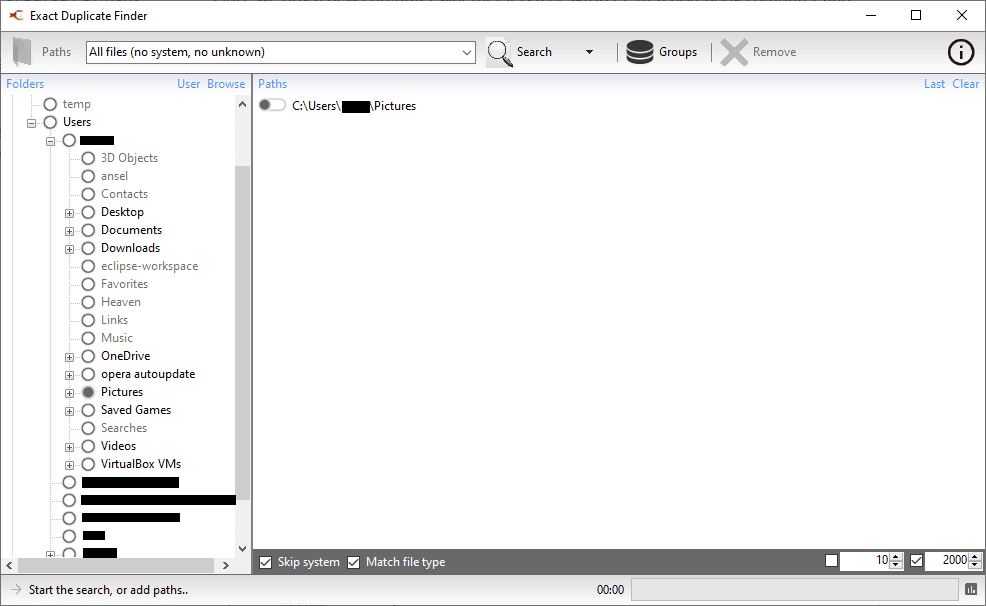
A visualização dos resultados da pesquisa é praticamente igual à janela principal, exceto por ter quatro caixas. A coluna da esquerda mostra uma lista de todos os arquivos duplicados encontrados, listando uma contagem e o tamanho do arquivo combinado. A caixa inferior lista as pastas nas quais o arquivo duplicado selecionado foi encontrado. A caixa central mostra os arquivos duplicados encontrados na pasta selecionada. A caixa à direita mostra uma visualização do arquivo, se possível, para que você possa revisá-los antes de optar por excluí-los.
Revise os arquivos detectados como duplicados e, em seguida, exclua aqueles que você não deseja manter, presumindo que não sejam importantes. Para excluir um arquivo, clique com o botão direito e selecione “Excluir arquivo nos locais selecionados”, isso irá excluir a cópia atualmente destacada do arquivo. Alternativamente, você pode clicar com o botão direito na cópia que deseja manter e selecionar “Excluir arquivos em locais não selecionados”, o que removerá todas as cópias do arquivo, exceto aquela em que você clicou com o botão direito.